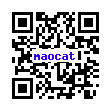今更感がパナイの。マオです。
Windows10の記憶域プールでHDD3台使ってパリティを組んでみた。
ただ、これだけだと書き込み速度が遅いので、SSD2台を追加してキャッシュとする。
コントロールパネルから「システム→ストレージ→その他のストレージ設定の記憶域の管理」を開く。
「新しいプールと記憶域の作成」でHDD3台とSSD2台をぶち込む。
記憶域は作らずに管理者実行でPowerShellを開く。
「Get-Physicaldisk」コマンドで、物理ディスクが一覧で出てくる。
ここで注目する点はMediaTypeが正確に表示されているか。
もしプール入れたディスクがUnspecifiedになっているのなら「Get-Physicaldisk –SerialNumber “シリアル番号” | Set-PhysicalDisk -MediaType メディアタイプ」で変更が出来る。
シリアル番号は一覧に出てきたSerialNumberの項目、メディアタイプはHDDとかSSDを指定すれば良い。
次にプールに入れた2台のSSDをキャッシュ用にする為に「Get-Physicaldisk –SerialNumber “シリアル番号” | Set-PhysicalDisk -Usage Journal」で設定。
物理ディスク一覧のUsage項目で対象のSSDがJournalになっていれば成功だ。
「Get-StoragePool」コマンドでプール一覧が見られるが、項目FriendlyNameのPrimordialじゃ無い方が追加したプールだ。
FriendlyNameがGUIでプールを作った時の名前と一致しているはずである。
後は「New-VirtualDisk -StoragePoolFriendlyName “使用するプールのFriendlyName” -FriendlyName “ストレージ名” -ResiliencySettingName Parity -Size 1TB -ProvisioningType Fixed -NumberOfColumns 3 -WriteCacheSize 16GB」で1TBの記憶域が作成される。
オプションの中でProvisioningTypeは領域の割り当て方を決定する。
Fixedは従来通りに領域を先に確保する方式「シックプロビジョニング」。
そしてThinで設定すると実際に使われるデータの分だけ領域を確保する方式「シンプロビジョニング」となる。
この選択は一般的な利用ならシックで良いような気がする。
GUIの方で設定するとデフォルト動作でシンになるが、データを書き込む時に領域の初期化という工程が入るのでシックよりかは遅くなるとか何とか・・・。
後述でCrystalDiskInfoの結果を載せてるけど、SSDを入れてるから参考になるかが不明(笑)
実際にやって君の眼で確かめてくれ!(仮想だから作るのも消すのも楽です)
NumberOfColumnsは何台のHDDに書き込みを分散させるか。
パリティに必要HDD数は3以上なので使用している書き込み先の台数を指定しよう。
WriteCacheSizeは書き込みキャッシュの容量。
GUIだとデフォルトで作られてしまって、書き込みキャッシュはSSDだと1GBになったり、分散が4台以上搭載しても3台に分散されたりするので、特殊な事をやる場合はPowerShellを使うしか無くて面倒だ。
後はGUIの方でドライブレターとか付ければ使えるようになる。

で、計測結果。
シーケンシャルリードが素敵な事になってて、一緒に買ったSSDよりはやーい。
書き込みはパリティでもそれなりに早い。
使っているSSDが古い物なので最近のを使えばもっと速いかもね。
今回はキャッシュ専用として使っているが、記憶域階層というSSDの方にもデータを保存する方法がある。
でも、そこまで頑張る必要は無さそうだな。